U-NEXTの解約方法の手順を紹介!解約と退会の違いや注意点も紹介!

数多くある動画配信の中で、31日お試し無料で動画や雑誌などが楽しめるU-NEXT。

お試ししたけどどうも合わない・・・
入りたいけどちゃんと退会できるのかな・・・
そういった場合にどの手順で解約したらいいか、解約時の注意点などについてもご紹介していきます。
U-NEXTの解約方法の手順を紹介!
U-NEXTの解約はアプリからではできません。
必ずウェブから解約手順を進めてください。
今回はPCでの解約方法をご紹介します。
- 会員ページにログインし、「登録情報の確認・変更」ボタンをクリック
- 「次へ」をクリックし、「同意する」にチェック
- 「解約する」ボタンをクリックし、解約完了
解約手順はこの3つでOK!
非常に簡単にできますね。
もっとわかりやすく解説するために、画像と一緒にこれから説明していきます。
解約方法の手順
①トップ画面から「ログイン」ボタンを押す

②ID・パスワードを入力し「次へ」を押します。
 ③左上にある「設定・サポート情報」をクリックします。
③左上にある「設定・サポート情報」をクリックします。

④画面が変わりますので「登録情報の確認・変更」ボタンをクリックします。

⑤無料期間についてなど、引き留めようと画像が出てきますが気にせず下に進み、「次へ」をクリックします。

⑥アンケート画面が出ていますが、答えても答えなくても解約はできます。

気にせず下にスクロールし「同意する」にチェックボタンを押して「解約する」をクリックしましょう。
これで解約は完了です。
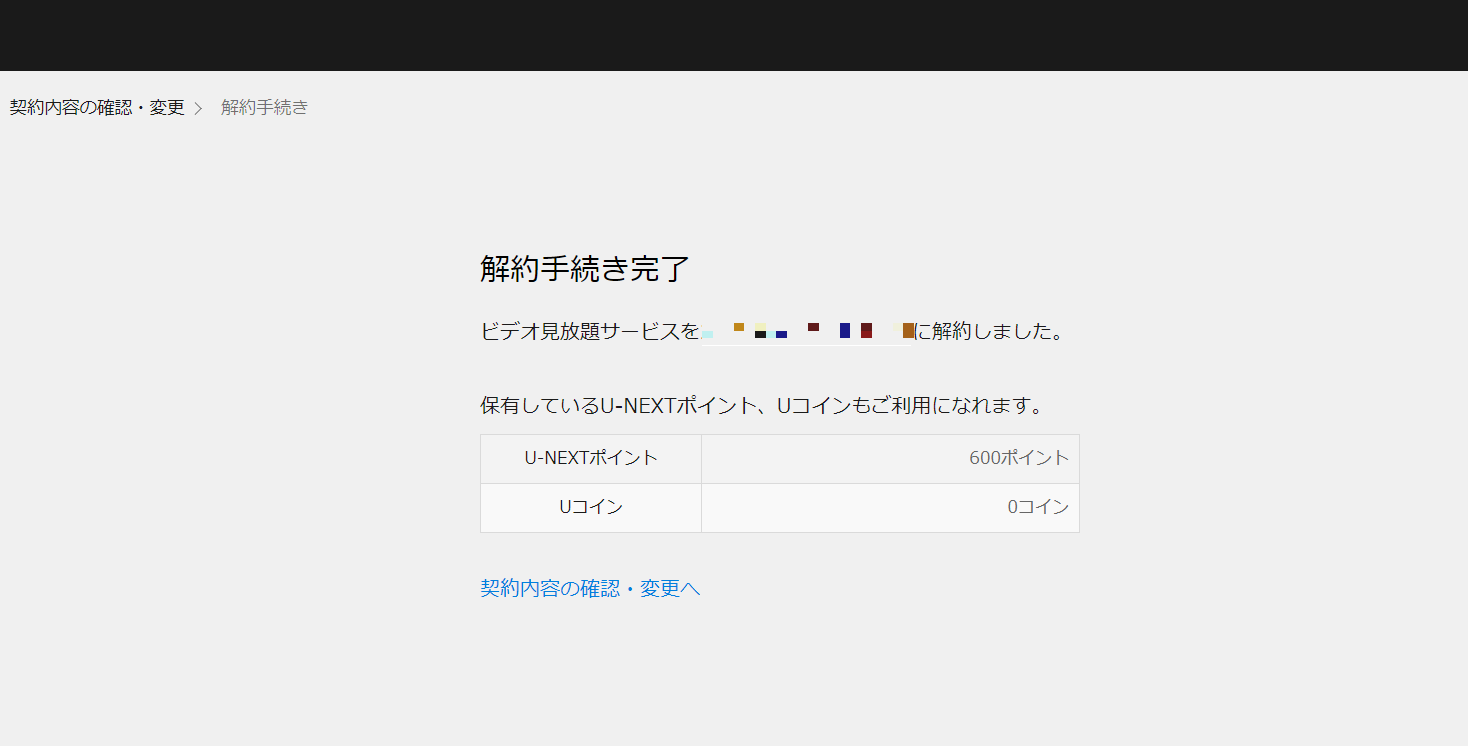 簡単ですね!
簡単ですね!
私も解約してみましたが5分ほどで完了することができました。
スムーズにできますので、解約もいつでもできるという事で安心してください。
UーNEXの解約時の注意点を紹介!
5分ほど、3ステップで解約手続きができるU-NEXT。
ただ、こちらにもいくつか注意点があります。
こちらの注意点だけは気を付けるようにしましょう。
毎月1日のシステム処理中は解約できない
U-NEXTは無料期間が過ぎると自動的に有料会員になり料金が発生します。
そのため、無料期間がいつまでなのかを必ず確認するようにしましょう!
また、毎月1日の午前3時から3時15分の間はシステム処理中のため、解約処理ができません。
この日を避けて解約処理をするようにしましょう。
この時間にブッキングして解約処理ができなかった…と言うことになるのは悲しすぎますので、注意して解約しましょう。
解約してもアカウントが残る
U-NEXTは、有料会員契約を解約しても、また再開した時用に「アカウント」は残ります。
アカウントが残っている状態が嫌、という人は「退会」処理をしなくてはいけません。
ただ、アカウントが残っている状態ですと、これまでに購入した動画などは解約後も見ることができます。
しかし、退会処理をしてしまうと、それも見ることができなくなってしまいます。
「解約」のままで購入した動画や雑誌などを見る権利は残していくのか
それとも「退会」をしてすべて消去してしまうか、「退会」処理をする前に一度考えてからアクションを起こすことをお勧めします。
それでも「退会」するという方のために、退会処理の方法も解説していきますね!
①トップページから「設定」をクリック
②「登録解除」をクリック
③「退会時の注意事項」を確認し、チェックする
④「退会」ボタンをクリックし、退会完了
それでは画像と一緒に解説していきますね。
※こちらは解約した上で手続きを進めることが必要になります
①ログイン後、トップページの「設定・サポート」をクリックする

②「登録解除」のアカウントを削除のところをクリックする

③「退会時の注意事項」すべてをクリックして「退会する」ボタンをクリック

これでアカウント削除(退会)完了となります。
迷わなければ2分ほどで退会できます。
ただ、購入した動画なども見られなくなってしまいますので、もしそこまで嫌じゃなければ、アカウントは残しておいて、好きな時に動画を楽しむ方がいいかなと思います。
おわりに
・U-NEXTは「解約」と「退会」がある
・アプリでは解約手続きはできないので、ウェブで行うこと
・退会すると購入した動画なども見られなくなる(アカウント削除のため)
これで解約方法もわかりましたね!
色々と面白い動画や雑誌もたくさんあるU-NEXT。
しっかりと良さを味わってからの解約でも遅くありません。
ぜひ一度無料体験をしてみてくださいね!
今日も最後まで読んでいただき、ありがとうございました!

